
Если вы используете Windows 10, и вам больше не нужно приложение, вы можете удалить его. Есть несколько способов сделать это, в зависимости от того, какой тип приложения это. Вот как удалить программу в Windows.
Удалите приложение, используя меню «Пуск»
Если приложение было установлено с использованием Microsoft Store, вы можете удалить его быстро через меню «Пуск». Для этого откройте меню «Пуск» и найдите значок приложения, затем щелкните правой кнопкой мыши его. В меню, который всплывает, выберите «Удалить».
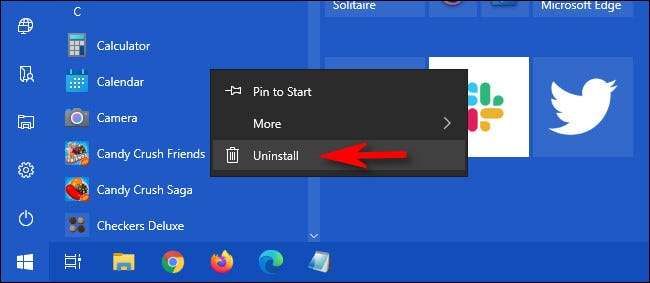
Если это первый раз, когда вы удалили программу таким образом, он предупреждает вас с небольшим всплывающим диалоговым окном. Нажмите «Удалить» снова. Приложение не будет удалено молча без дальнейших действий, необходимых от вас. Если вы передумаете, вы можете скачать и установить его позже через Microsoft Store. Отказ
Если вы щелкните правой кнопкой мыши приложение, которое не было установлено через Microsoft Store и выберите «Удалить», окно «Программы и функции» откроются. Найдите программу в списке, выберите его, затем нажмите кнопку «Удалить».

Если появляется окно мастера удаления, выполните шаги, пока программа не будет удалена. Тогда вы можете закрыть окно «Программы и функции».
Удалите приложение с помощью настроек
Возможно, самый полный способ удалить приложение на Windows 10, используя настройки. Это потому, что вы можете увидеть список всех установленных программ в системе и легко выбираете, какой вы хотите удалить.
Для этого откройте «Настройки», нажав меню «Пуск» и выбрав значок Gear. (Или вы можете нажать Windows + I на вашей клавиатуре.)

В «Настройках» нажмите «Приложения».

После этого вы увидите список всех приложений, установленных в вашей системе. Это включает в себя оба приложения, установленные через Microsoft Store, и которые устанавливаются другими способами.
Найдите запись для программы, которую вы хотели бы удалить и выбрать ее. Затем нажмите «Удалить».
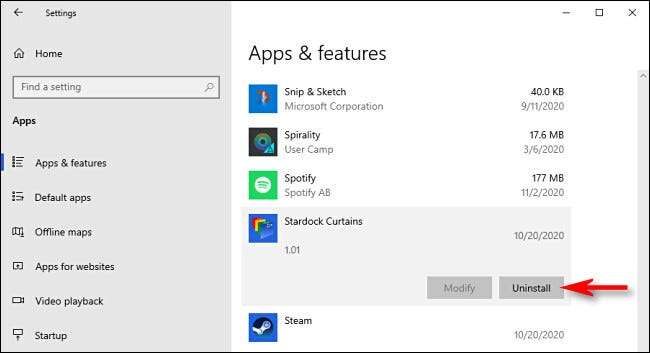
Если приложение было установлено из Microsoft Store, он удаляет мгновенно без дополнительных шагов.
Если это приложение, установленное через другие средства, вы можете увидеть дополнительное всплывающее диалоговое окно. Если это так, нажмите «Удалить» снова. После этого окно «Удаление программы» запустится окно Wizard. Следуйте инструкциям Wizard, и приложение полностью удалит.
Удалите приложение с помощью панели управления
Вы также можете удалить приложения для хранения не Microsoft, используя наследие Панель управления Windows Отказ Чтобы сделать это, откройте меню «Пуск» и введите «Control», затем нажмите значок «Панель управления».
СВЯЗАННЫЕ С: Как открыть панель управления на Windows 10

В разделе «Программы» нажмите «Удалить программу».
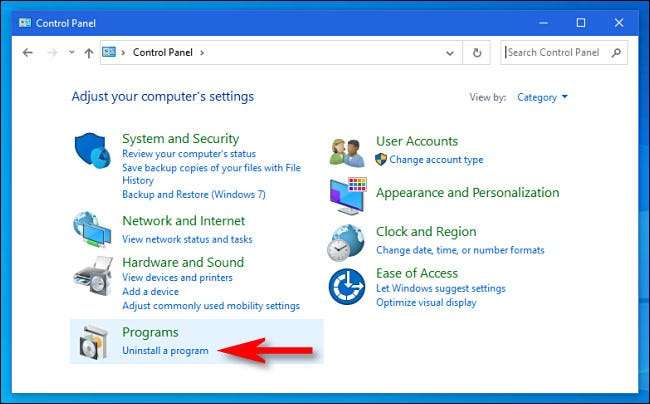
В окне «Программы и функции», которое появляется, вы увидите длинный список установленных приложений, которые вы можете сортировать по имени, издателю, дату установки, размер и номер версии, нажав на заголовки столбцов.
Этот список не включает приложения, установленные из Microsoft Store. Чтобы удалить их, используйте окно «Настройки» или щелкните правой кнопкой мыши и выберите «Удалить» в меню «Пуск».
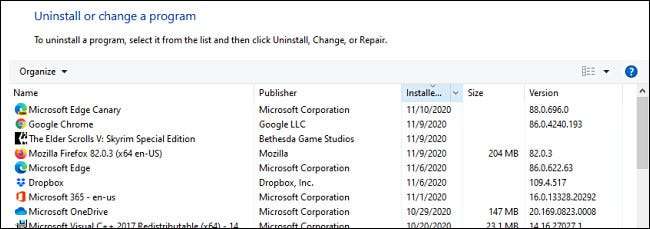
Найдите программу, которую вы хотели бы удалить, и щелкните запись, чтобы выбрать его. Затем нажмите кнопку «Удалить».

Запустит мастер удаления программы. Нажмите через шаги, пока не закончите процесс удаления. Поскольку Microsoft Учитывает панель управления устаревшим интерфейсом , это хорошая идея, чтобы также практиковали удаленные программы, используя другие методы выше. Удачи!
СВЯЗАННЫЕ С: Не волнуйтесь: панель управления Windows 10 безопасна (пока)







